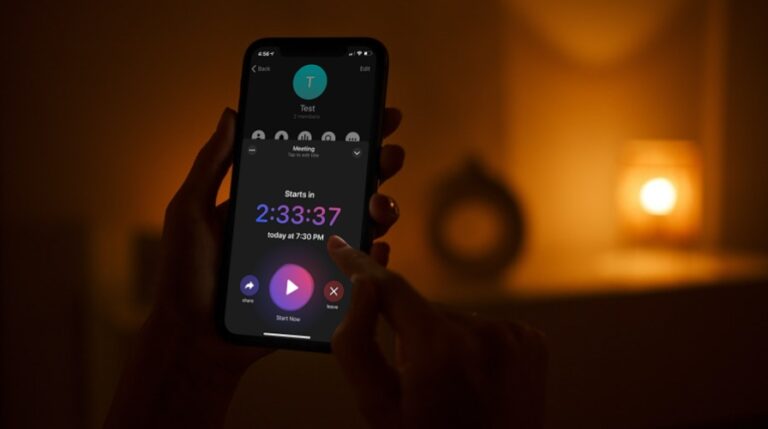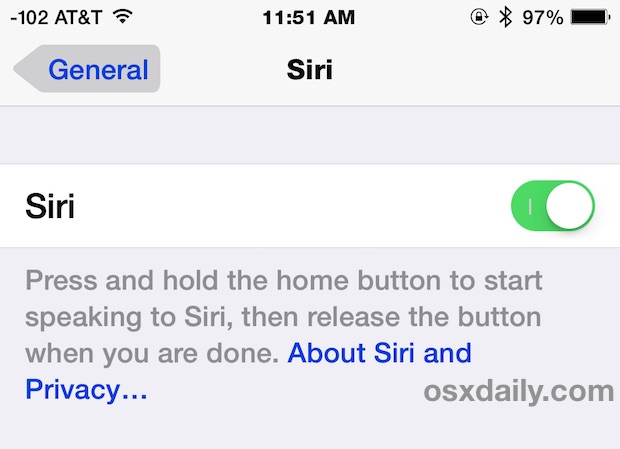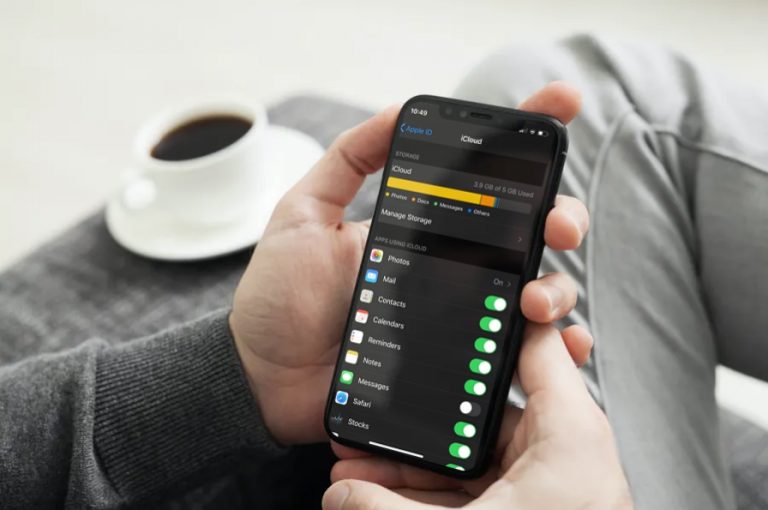Как войти в режим DFU на iPhone X, iPhone 8 и iPhone 8 Plus
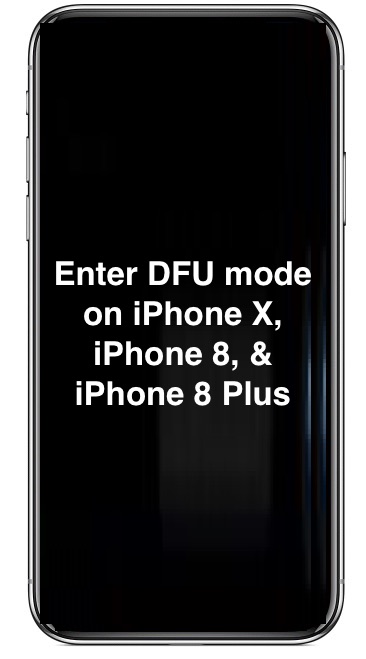
В редких случаях пользователям iPhone требуется войти в режим DFU, чтобы инициировать низкоуровневое восстановление устройства с помощью компьютера и iTunes. Переход в режим DFU на iPhone X, iPhone 8 и iPhone 8 Plus отличается от перехода в режим DFU на более ранних моделях iPhone, поэтому, если вы являетесь владельцем одного из этих устройств, возможно, вы захотите познакомиться с тем, как установить эти модели. в режим DFU.
А для тех, кому интересно, DFU означает «Обновление прошивки устройства» и позволяет восстановить iPhone из прошивки. Если вы хотите получить более подробную информацию, вы можете получить объяснение режима DFU здесь. Обычно это не для случайных пользователей, и обычно восстановление DFU необходимо только тогда, когда кто-то выполняет либо низкоуровневое восстановление, либо какое-либо действие с файлами прошивки IPSW.
Программы для Windows, мобильные приложения, игры - ВСЁ БЕСПЛАТНО, в нашем закрытом телеграмм канале - Подписывайтесь:)
Для правильного доступа и использования режима DFU на iPhone X, iPhone 8 и iPhone 8 Plus вам понадобится USB-кабель Lightning, а также Mac или ПК с новой обновленной версией iTunes.
Как войти в режим DFU на iPhone X и iPhone 8
Важно точно следовать инструкциям. Если вы не будете следовать инструкциям, вы, скорее всего, войдете в режим восстановления вместо режима DFU, и, следовательно, вам придется начать заново, чтобы перевести iPhone в режим DFU. Вот точные шаги, чтобы перевести iPhone X, iPhone 8 и iPhone 8 Plus в режим DFU:
- Запустите iTunes на Mac или ПК.
- Подключите iPhone X или iPhone 8 к Mac или ПК с Windows через USB-кабель.
- Выключите iPhone X или iPhone 8, если он еще не выключен, для этого удерживайте кнопку питания, а затем проведите пальцем, чтобы выключить питание.
- Теперь нажмите и удерживайте кнопку питания в течение 3 секунд.
- Продолжайте удерживать кнопку питания, а теперь также нажмите и удерживайте кнопку уменьшения громкости
- Удерживайте обе кнопки нажатыми в течение 10 секунд.
- Отпустите только кнопку питания, но удерживайте кнопку уменьшения громкости в течение 5 секунд.
- Экран iPhone должен оставаться черным, но в iTunes должно появиться сообщение с предупреждением об обнаружении iPhone.
- Теперь вы можете восстановить с помощью iTunes в режиме DFU
Важный: если вы видите логотип Apple, логотип iTunes или экран вообще включается, то iPhone НЕ находится в режиме DFU. Если iPhone X или iPhone 8 правильно находится в режиме DFU, экран будет все время оставаться черным. Любой логотип или индикатор на экране означает, что устройство неправильно находится в режиме DFU.
Как выйти из режима DFU на iPhone X, iPhone 8, iPhone 8 Plus
Выйти из режима DFU можно, как обычно, перезагрузив iPhone X или iPhone 8.
Кроме того, восстановление устройства через iTunes автоматически выйдет из режима DFU по завершении.
–
Обратите внимание, что инструкции по входу в режим DFU на iPhone X, iPhone 8 Plus и iPhone 8 аналогичны входу в режим DFU на iPhone 7 и iPhone 7 Plus, но сильно отличаются от входа в режим DFU на более ранних моделях iPhone и от входа в режим DFU. на моделях iPad с кнопками «Домой» тоже. Все это может сбивать с толку, но Apple часто меняет способ выполнения рутинных системных задач, включая перезагрузку (принудительная перезагрузка отличается на iPhone X от iPhone 8 и iPhone 8 Plus, что отличается от iPhone 7 и 7 Plus, и снова совершенно иначе на более ранних моделях iPhone) и даже что-то простое, например создание снимков экрана (где снимки экрана отличаются на iPhone X, iPhone 8 и 7, а также на более ранних моделях iPhone).
Хотя это может показаться техническим, запутанным или чрезмерно сложным, имейте в виду, что большинству пользователей никогда не нужно переходить в режим DFU на iPhone, не говоря уже о принудительном перезапуске или выполнении некоторых других сложных задач. В настоящее время это почти всегда используется для устранения неполадок, восстановления и понижения версии, каждая из которых обычно выходит за рамки среднего использования iPhone X или iPhone 8. Но если вы действительно хотите знать, как выполнить эти процессы, или найти по какой-то причине вам нужно перейти в режим DFU, теперь вы знаете, как это сделать!
Программы для Windows, мобильные приложения, игры - ВСЁ БЕСПЛАТНО, в нашем закрытом телеграмм канале - Подписывайтесь:)